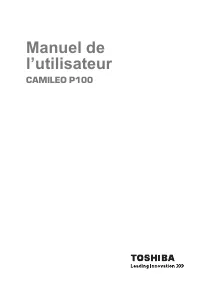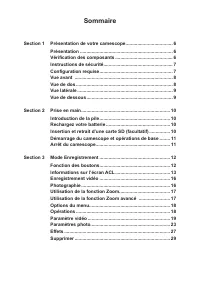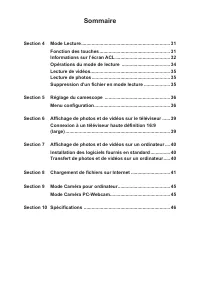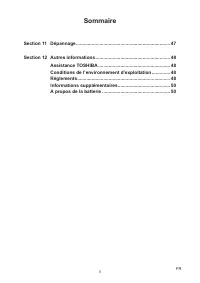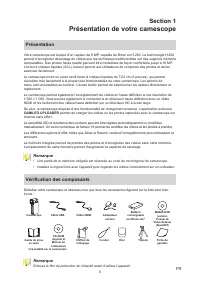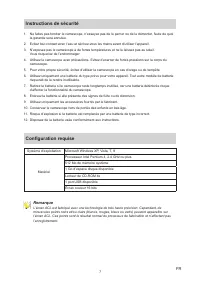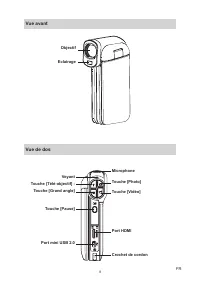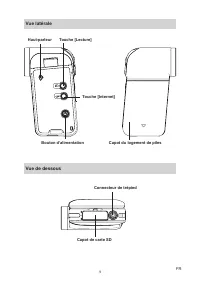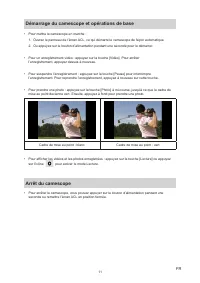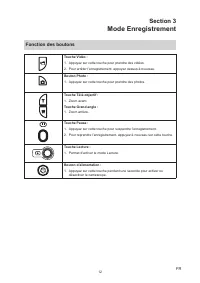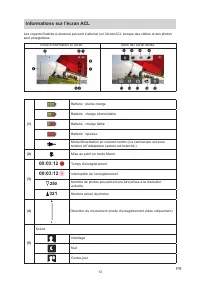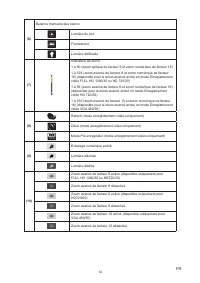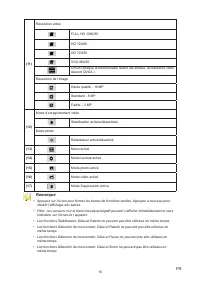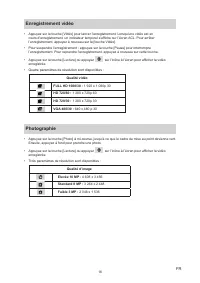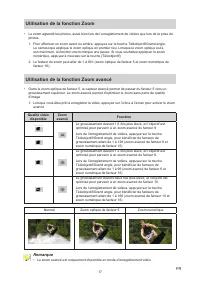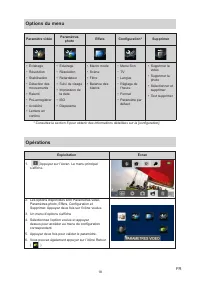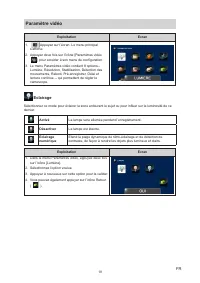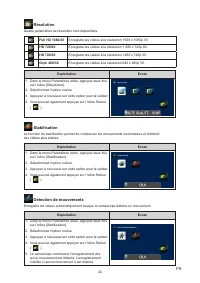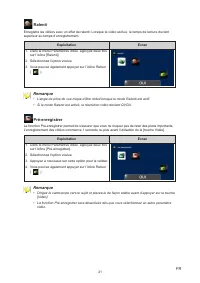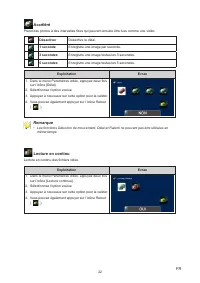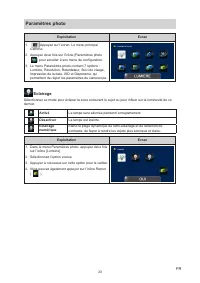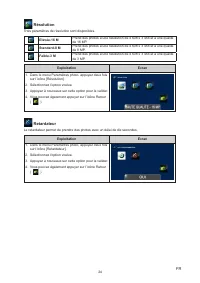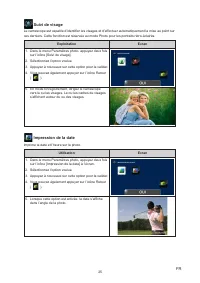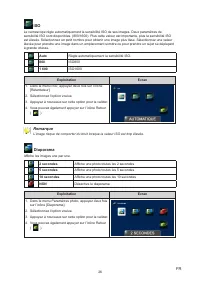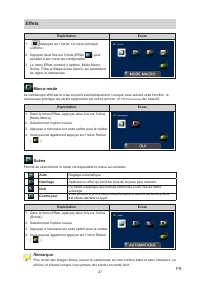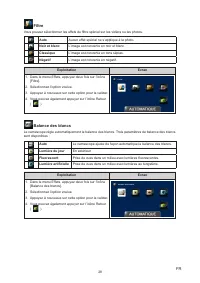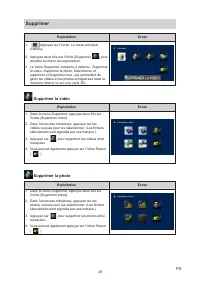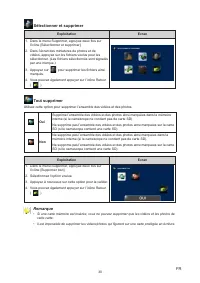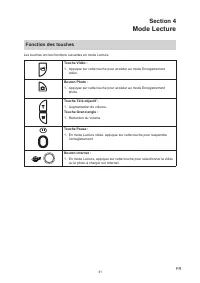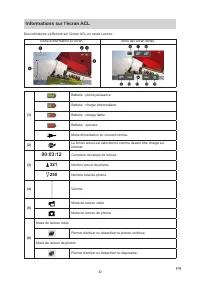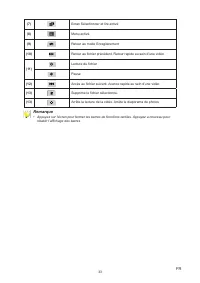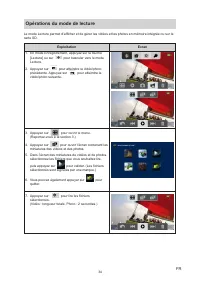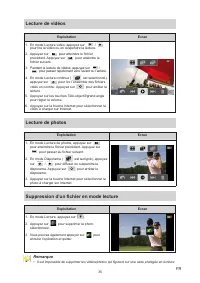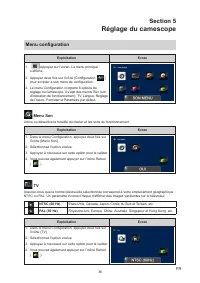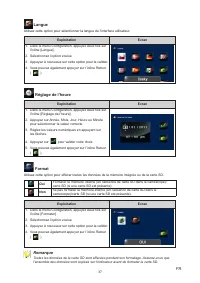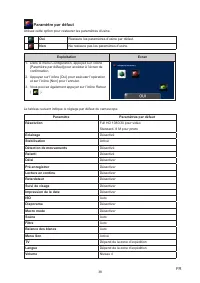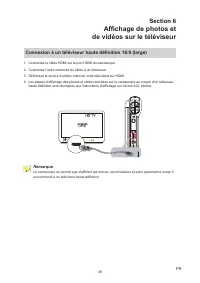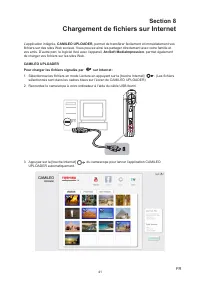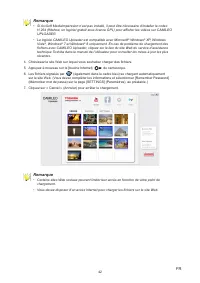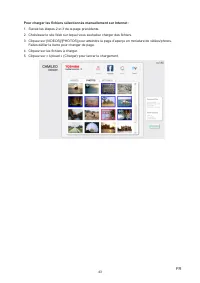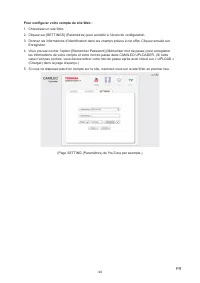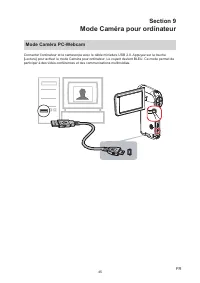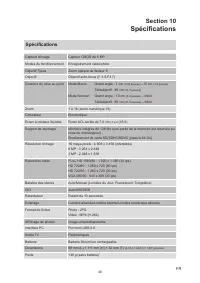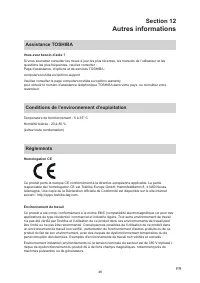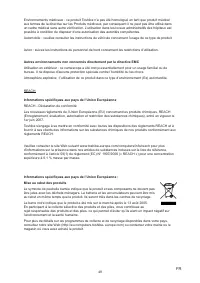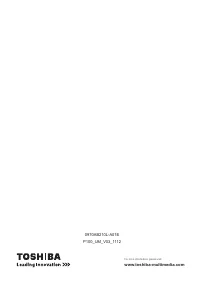Page 2 - Introduction; Bienvenue et merci d’avoir choisi un produit TOSHIBA.
Introduction Bienvenue et merci d’avoir choisi un produit TOSHIBA. Pour simplifier son utilisation, deux guides sont fournis avec votre produit TOSHIBA : a) le présent Guide de prise en main, et b) le présent manuel de l’utilisateur au format PDF.
Page 3 - Sommaire
Sommaire Section 1 Présentation de votre camescope .................................... 6 Présentation ....................................................................... 6 Vérification des composants ............................................ 6 Instructions de sécurité...........................
Page 5 - Section 11 Dépannage
5 FR Sommaire Section 11 Dépannage ........................................................................ 47 Section 12 Autres informations ......................................................... 48 Assistance TOSHIBA ....................................................... 48Conditions de l’envi...
Page 6 - Section 1; Présentation de votre camescope; Présentation; Vérification des composants; Remarque
6 FR Section 1 Présentation de votre camescope Présentation Votre camescope est équipé d’un capteur de 8 MP, capable de filmer en H.264. La technologie H.264 permet d’enregistrer davantage de vidéos que les techniques traditionnelles sur des supports mémoire comparables. Des photos haute qualité peu...
Page 7 - Instructions de sécurité; Configuration requise
7 FR Instructions de sécurité 1. Ne faites pas tomber le camescope, n’essayez pas de le percer ou de le démonter, faute de quoi la garantie sera annulée. 2. Evitez tout contact avec l’eau et séchez-vous les mains avant d’utiliser l’appareil.3. N’exposez pas le camescope à de fortes températures et n...
Page 8 - Objectif
8 FR Vue avant Vue de dos Objectif Eclairage Crochet de cordon Port HDMI Port mini USB 2.0 Touche [Télé-objectif] : Touche [Grand angle] Touche [Vidéo] Touche [Photo] Microphone Touche [Pause] Voyant
Page 10 - Section 2; Prise en main; Introduction de la pile; Rechargez votre batterie
10 FR Section 2 Prise en main Introduction de la pile Avant d’utiliser le camescope, les utilisateurs doivent charger la batterie au lithium-ion livrée avec l’appareil. 1. Insérez la batterie en respectant les marques de polarité (+ ou -).2. Refermez fermement le capot de la batterie. Remarque Enlev...
Page 11 - Démarrage du camescope et opérations de base; Arrêt du camescope
11 FR Démarrage du camescope et opérations de base • Pour mettre le camescope en marche : 1. Ouvrez le panneau de l’écran ACL, ce qui démarre le camescope de façon automatique.2. Ou appuyez sur le bouton d’alimentation pendant une seconde pour le démarrer. • Pour un enregistrement vidéo : appuyez su...
Page 12 - Section 3; Mode Enregistrement; Fonction des boutons
12 FR Section 3 Mode Enregistrement Fonction des boutons Touche Vidéo : 1. Appuyez sur cette touche pour prendre des vidéos.2. Pour arrêter l’enregistrement, appuyez dessus à nouveau. Bouton Photo : 1. Appuyez sur cette touche pour prendre des photos. Touche Télé-objectif : 1. Zoom avant. Touche Gra...
Page 13 - Informations sur l’écran ACL
13 FR Informations sur l’écran ACL Les voyants illustrés ci-dessous peuvent s’allumer sur l’écran ACL lorsque des vidéos et des photos sont enregistrées : Icône d’information à l’écran. Icône de l’écran tactile. (1) Batterie : pleine charge Batterie : charge intermédiaire Batterie : charge faible Ba...
Page 16 - Enregistrement vidéo; Photographie
16 FR Enregistrement vidéo • Appuyez sur la touche [Vidéo] pour lancer l’enregistrement. Lorsqu’une vidéo est en cours d’enregistrement, un indicateur temporel s’affiche sur l’écran ACL. Pour arrêter l’enregistrement, appuyez à nouveau sur la [touche Vidéo]. • Pour suspendre l’enregistrement : appuy...
Page 19 - Paramètre vidéo
19 FR Paramètre vidéo Exploitation Ecran 1. Appuyez sur l’écran. Le menu principal s’affiche. 2. Appuyez deux fois sur l’icône [Paramètres vidéo ] pour accéder à son menu de configuration. 3. Le menu Paramètres vidéo contient 8 options-- Lumière, Résolution, Stabilisation, Détection des mouvements, ...
Page 20 - Résolution; Stabilisation; Détection de mouvements
20 FR Résolution Quatre paramètres de résolution sont disponibles. Full HD 1080/30 Enregistre les vidéos à la résolution 1920 x 1080p 30. HD 720/60 Enregistre les vidéos à la résolution 1 280 x 720p 60. HD 720/30 Enregistre les vidéos à la résolution 1280 x 720p 30. Grph 480/30 Enregistre les vidéos...
Page 21 - Ralenti
21 FR Ralenti Enregistre les vidéos avec un effet de ralenti. Lorsque la vidéo est lue, le temps de lecture devient supérieur au temps d’enregistrement. Exploitation Ecran 1. Dans le menu Paramètres vidéo, appuyez deux fois sur l’icône [Ralenti]. 2. Sélectionnez l’option voulue.3. Vous pouvez égalem...
Page 22 - Accéléré; Lecture en continu
22 FR Accéléré Prend des photos à des intervalles fixes qui peuvent ensuite être lues comme une vidéo. Désactiver Désactive le délai. 1 seconde Enregistre une image par seconde. 3 secondes Enregistre une image toutes les 3 secondes. 5 secondes Enregistre une image toutes les 5 secondes. Exploitation...
Page 23 - Paramètres photo
23 FR Paramètres photo Exploitation Ecran 1. Appuyez sur l’écran. Le menu principal s’affiche. 2. Appuyez deux fois sur l’icône [Paramètres photo ] pour accéder à son menu de configuration. 3. Le menu Paramètres photo contient 7 options : Lumière, Résolution, Retardateur, Suivi de visage, Impression...
Page 24 - Retardateur
24 FR Résolution Trois paramètres de résolution sont disponibles. Elevée-16 M Prend des photos à une résolution de 4 608 x 3 456 et à une qualité de 16 MP. Standard-8 M Prend des photos à une résolution de 4 608 x 3 456 et à une qualité de 8 MP. Faible-3 M Prend des photos à une résolution de 4 608 ...
Page 25 - Suivi de visage; Impression de la date
25 FR Suivi de visage Le camescope est capable d’identifier les visages et d’effectuer automatiquement la mise au point sur ces derniers. Cette fonction est réservée au mode Photo pour les portraits rétro-éclairés. Exploitation Ecran 1. Dans le menu Paramètres photo, appuyez deux fois sur l’icône [S...
Page 26 - ISO; Diaporama
26 FR ISO Le camescope règle automatiquement la sensibilité ISO de ses images. Deux paramètres de sensibilité ISO sont disponibles. (800/1600). Plus cette valeur est importante, plus la sensibilité ISO est élevée. Sélectionnez un petit nombre pour obtenir une image plus lisse. Sélectionnez une valeu...
Page 27 - Effets; Macro mode
27 FR Effets Exploitation Ecran 1. Appuyez sur l’écran. Le menu principal s’affiche. 2. Appuyez deux fois sur l’icône [Effets ] pour accéder à son menu de configuration. 3. Le menu Effets contient 4 options, Mode Macro, Scène, Filtre et Balance des blancs, qui permettent de régler le camescope. Macr...
Page 28 - Filtre; Balance des blancs
28 FR Filtre Vous pouvez sélectionner les effets du filtre spécial sur les vidéos ou les photos. Auto Aucun effet spécial ne s’applique à la photo. Noir et blanc L’image est convertie en noir et blanc. Classique L’image est convertie en tons sépias. Négatif L’image est convertie en négatif. Exploita...
Page 29 - Supprimer; Supprimer la vidéo; Supprimer la photo
29 FR Supprimer Exploitation Ecran 1. Appuyez sur l’écran. Le menu principal s’affiche. 2. Appuyez deux fois sur l’icône [Supprimer ] pour accéder au menu de suppression. 3. Le menu Supprimer comporte 4 options-- Supprimer la vidéo, Supprimer la photo, Sélectionner et supprimer et Supprimer tout --q...
Page 31 - Section 4; Mode Lecture; Fonction des touches
31 FR Section 4 Mode Lecture Fonction des touches Les touches ont les fonctions suivantes en mode Lecture. Touche Vidéo : 1. Appuyez sur cette touche pour accéder au mode Enregistrement vidéo. Bouton Photo : 1. Appuyez sur cette touche pour accéder au mode Enregistrement photo. Touche Télé-objectif ...
Page 34 - Opérations du mode de lecture
34 FR Opérations du mode de lecture Le mode Lecture permet d’afficher et de gérer les vidéos et les photos en mémoire intégrée ou sur la carte SD. Exploitation Ecran 1. En mode Enregistrement, appuyez sur la touche [Lecture] ou sur pour basculer vers le mode Lecture. 2. Appuyez sur pour atteindre la...
Page 36 - Section 5; Réglage du camescope; Menu configuration; Menu Son
36 FR Section 5 Réglage du camescope Menu configuration Exploitation Ecran 1. Appuyez sur l’écran. Le menu principal s’affiche. 2. Appuyez deux fois sur l’icône [Configuration ] pour accéder à son menu de configuration. 3. Le menu Configuration comporte 6 options de réglage du camescope. Il s’agit d...
Page 37 - Format
37 FR Langue Utilisez cette option pour sélectionner la langue de l’interface utilisateur. Exploitation Ecran 1. Dans le menu Configuration, appuyez deux fois sur l’icône [Langue]. 2. Sélectionnez l’option voulue.3. Appuyez à nouveaux sur cette option pour la valider. 4. Vous pouvez également appuye...
Page 38 - Paramètre par défaut
38 FR Paramètre par défaut Utilisez cette option pour restaurer les paramètres d’usine. Oui Restaure les paramètres d’usine par défaut. Non Ne restaure pas les paramètres d’usine. Exploitation Ecran 1. Dans le menu Configuration, appuyez sur l’icône [Paramètre par défaut] pour accéder à l’écran de c...
Page 39 - Section 6; Affichage de photos et
39 FR Section 6 Affichage de photos et de vidéos sur le téléviseur Connexion à un téléviseur haute définition 16:9 (large) 1. Connectez le câble HDMI sur le port HDMI du camescope.2. Connectez l’autre extrémité du câble à un téléviseur.3. Définissez la source d’entrée vidéo de votre téléviseur sur H...
Page 40 - Section 7; Affichage de photos et de vidéos sur un; Installation des logiciels fournis en standard; Transfert de photos et de vidéos sur un ordinateur
40 FR Section 7 Affichage de photos et de vidéos sur un ordinateur Installation des logiciels fournis en standard Le CD-ROM fournit avec le camescope contient 2 logiciels. • ArcSoft MediaImpression est une application conviviale qui permet de gérer vos supports et de charger vos fichiers sur les sit...
Page 41 - Section 8; Chargement de fichiers sur Internet
41 FR Section 8 Chargement de fichiers sur Internet L’application intégrée, CAMILEO UPLOADER, permet de transférer facilement et immédiatement vos fichiers sur des sites Web sociaux. Vous pouvez ainsi les partager directement avec votre famille et vos amis. D’autre part, le logiciel livré avec l’app...
Page 45 - Section 9; Mode Caméra pour ordinateur; Mode Caméra PC-Webcam
45 FR Section 9 Mode Caméra pour ordinateur Mode Caméra PC-Webcam Connecter l’ordinateur et le camescope avec le câble miniature USB 2.0. Appuyez sur la touche [Lecture] pour activer le mode Caméra pour ordinateur. Le voyant devient BLEU. Ce mode permet de participer à des vidéo-conférences et des c...
Page 46 - Spécifications
46 FR Section 10 Spécifications Spécifications Capteur d’image Capteur CMOS de 8 MP Modes de fonctionnement Enregistrement vidéo/photo Objectif Types Zoom optique de facteur 5 Objectif Objectif auto-focus (F 3.5-F3.7) Distance de mise au point Mode Macro : Grand angle : 1 cm (0,39 pouces) –10 cm (3,...
Page 47 - Dépannage
47 FR Section 11 Dépannage Dépannage 1. Si l’image de l’écran du camescope n’est pas claire pendant la prise de vue, comment puis- je régler la mise au point ? Essayez le mode Macro ou Normal. 2. Les fichiers de la carte mémoire ne s’affichent pas correctement lorsque l’écran à cristaux liquides aff...
Page 48 - Autres informations; Assistance TOSHIBA; Conditions de l’environnement d’exploitation
48 FR Section 12 Autres informations Assistance TOSHIBA Vous avez besoin d’aide ? Si vous souhaitez consulter les mises à jour les plus récentes, les manuels de l’utilisateur et les questions les plus fréquentes, veuillez consulter : Page d’assistance, d’options et de services TOSHIBA : computers.to...
Page 50 - Informations supplémentaires; A propos de la batterie
50 FR Mise au rebut des batteries et/ou des accumulateurs Le symbole de poubelle barrée indique que les batteries et/ou les accumulateurs ne doivent pas être jetés avec les ordures ménagères.Si la batterie ou l’accumulateur dépasse les doses spécifiées de plomb (Pb), mercure (Hg) et/ou cadmium (Cd) ...